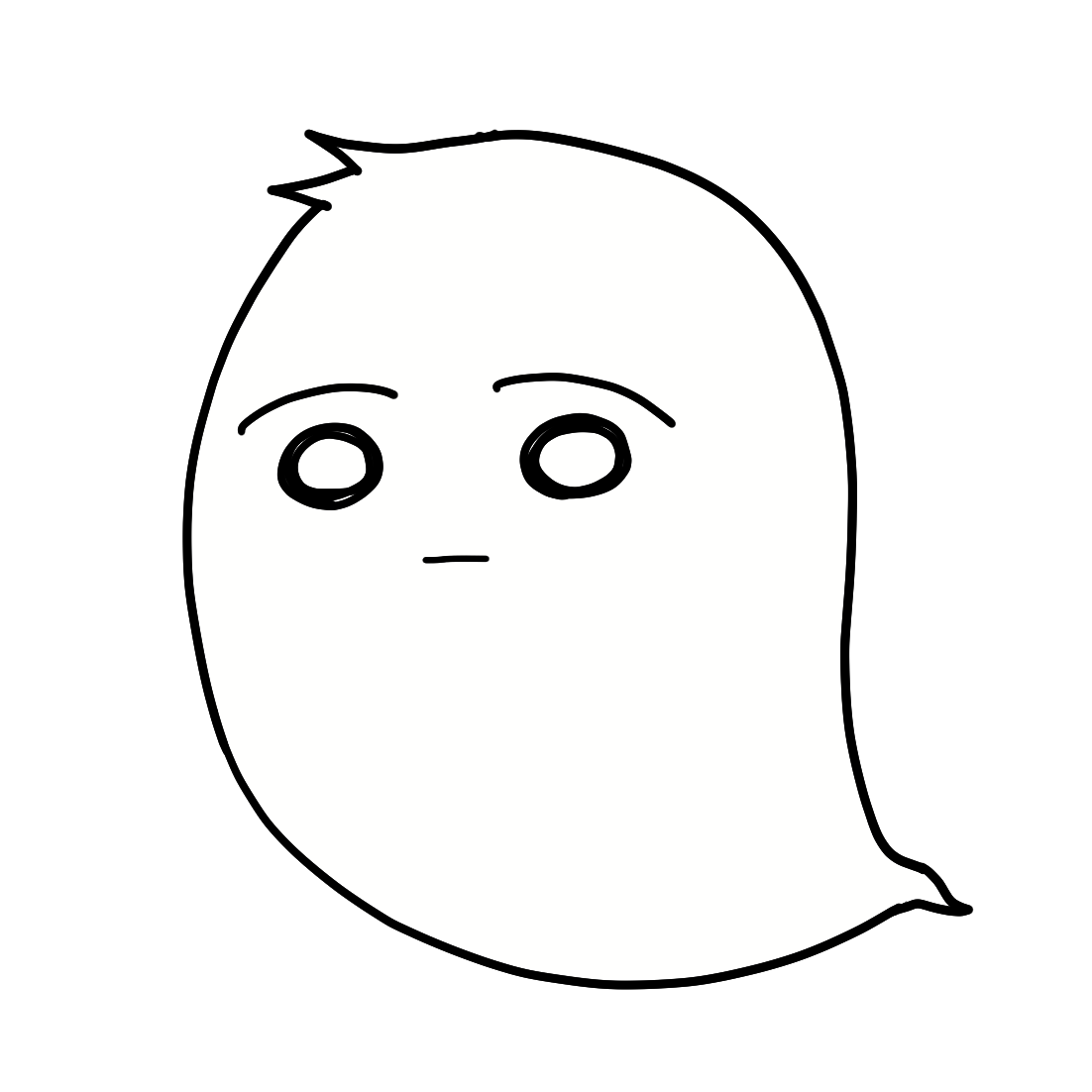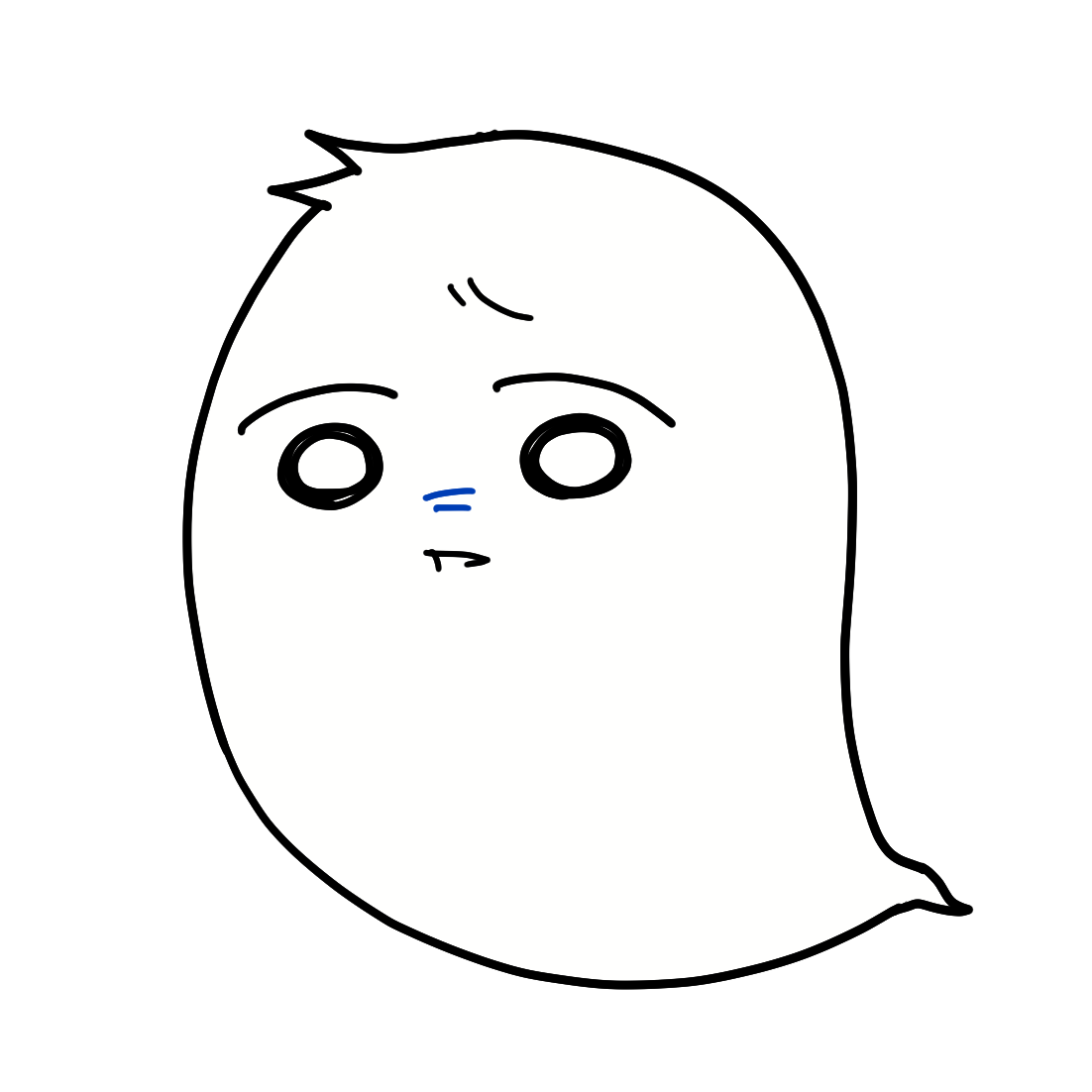※本記事にはアフィリエイト広告を含みます。商品購入等により当サイトに収益が発生することがあります。
こんにちは、牛光です。
先日遭遇した「WordPressにログインできなくなる事件」について、ピッカピカのブログ初心者「牛光」が悪戦苦闘した記録を忘備録として残します。
同じ事象に遭遇した人の一助となりますように。
・ConoHa WINGを利用してWordPressを契約している
・ユーザーIDとパスワードがあっているのにログインできない
WordPressにログインできない
それは、WordPressの設定をしている時のことでした。
SSLの有効化を行い、WordPressを再び開き、作業を続けようとログインをしたところ、
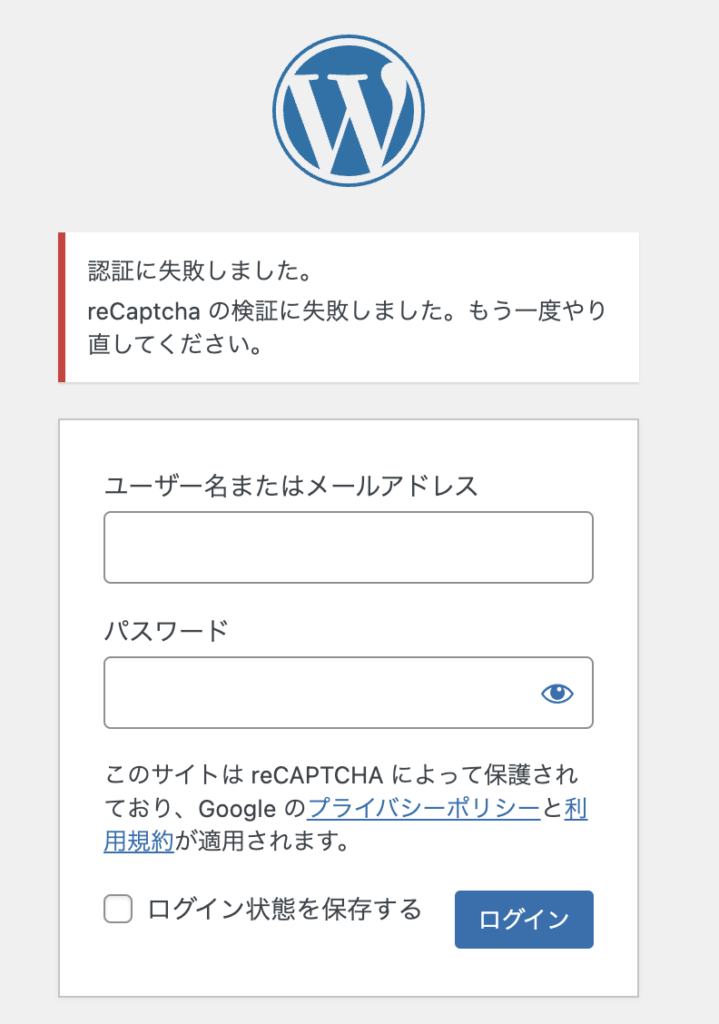
・・・・。
ログインが弾かれました。
打ち間違えたかな、と何度か挑戦するもログインできず。
悪あがきに、ブラウザを再起動したり、ブックマークではなく直接URLを打ち込んで開いたりしてみるものの状況は変わりません。
初心者の私では、もう太刀打ちできぬっ!
素直にネットの知識を借りることにしました。
ログインできなくなった原因
まず、検索して出てきたのは
- ユーザーIDとパスワードを忘れたときは?
- 何度も間違えてログインできなくなってしまった時の解決策!
これは私のケースに当てはまらなかったのでスルー。
検索の方法を変えて「認証に失敗しました。reCaptchaの検証に失敗しました。もう一度やり直してください」とエラーメッセージそのままを入力。
すると、どうやらこのエラーは、
ログインしようとしたユーザーがbotと判断され、操作がブロックされた際に出るメッセージ
のようです。
WordPressにプラグインとして導入した「reCaptcha by BestWebSoft」のセキュリティが働いてしまった結果だったわけですね。
botじゃないんだけどな・・・。
対処法
対処法として提示されていたものは
・時間をおいて、端末の再起動
・ブラウザのキャッシュを消す
・違うブラウザで開いてみる
とりあえず片っ端から試してみました。
・時間をおいて、端末の再起動→✕
・ブラウザのキャッシュを消す→✕
・違うブラウザで開いてみる→✕
万事、休す…っ!!
一時休憩。
気を取り直し、考え方を変えてみました。
プラグインが弾いているならプラグインを無効化すれば良いのでは?
とはいえ、WordPressを使ってプラグインをいれたのにWordPressにログインせずして無効化できるのか。
プラグインを無効化する方法を調べてみました。
すると、ConoHa WINGのファイルマネージャーを利用したプラグイン無効化の方法が書かれた記事を発見。
わーどぷれすTips/参考にした日:2024.9.16
【ConoHa WING】ファイルマネージャーを使ってプラグインを無効にする方法 https://word-press.honublog.com/howto-disable-plugins/
無効化したいプラグインは決まっていたので個別で無効化をしてみました。
以下の作業はあくまで最終手段です。プラグインをいじることのリスクを考えたうえで、やむをえないと判断した場合にのみ行うようにしましょう。
手順
1.ファイルマネージャーを開く
ConoHa WINGにログインしてファイルマネージャーを開きます。
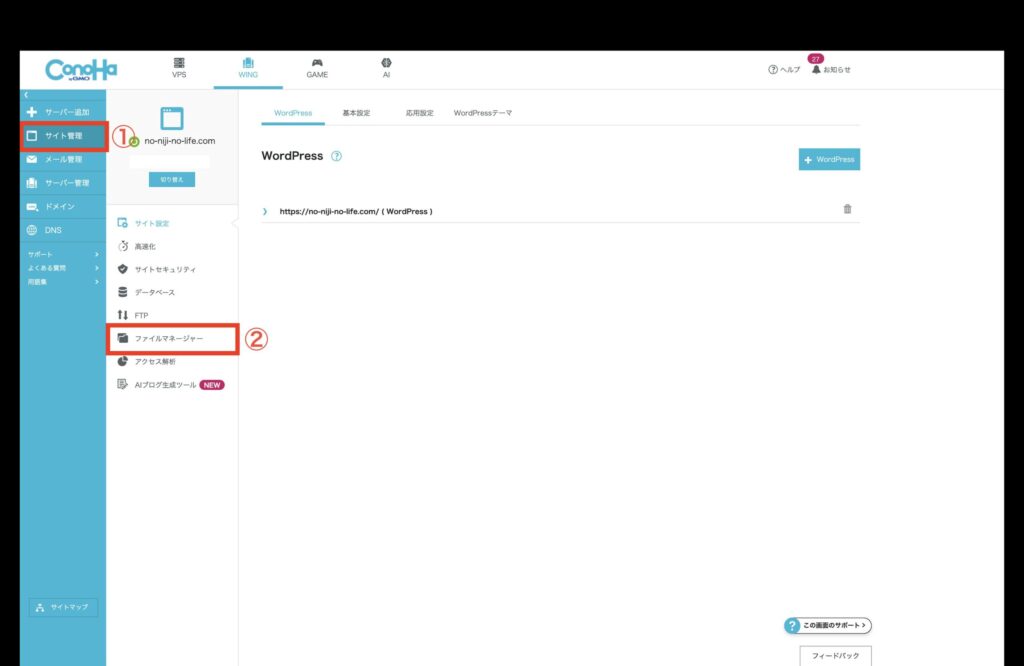
サイト管理>ファイルマネージャーの順に押していきます。
2.対象ファイルをリネームする
今回は「reCaptcha by BestWebSoft」の無効化をします。
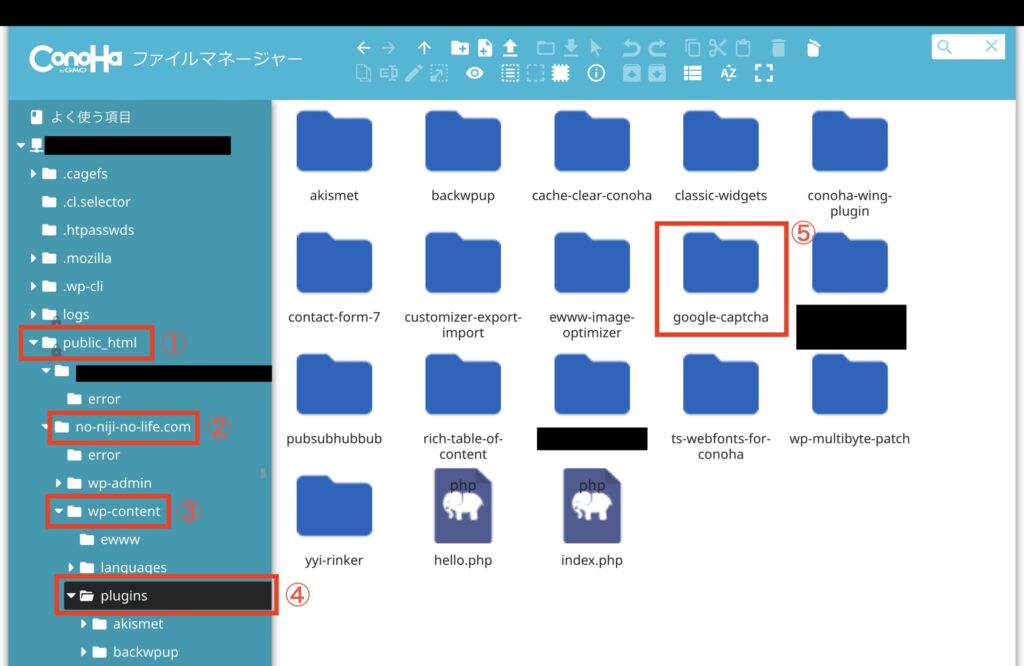
①〜④(public_html>サイトURL>wp-content>plugins)の順に押していき、plaginsフォルダに入っている「google-captcha」を右クリックしてリネームをします。
リネーム後、プラグインを有効化するため、元のファイル名に戻します。必ず、ファイル名をコピペ、あるいはメモしておきましょう。
ちなみにわたしはリネームは「google-captcha」を「g」にしました。
ファイル名はなんでもOK!
3.WordPressにログインする
そして、待ちに待ったログイン。
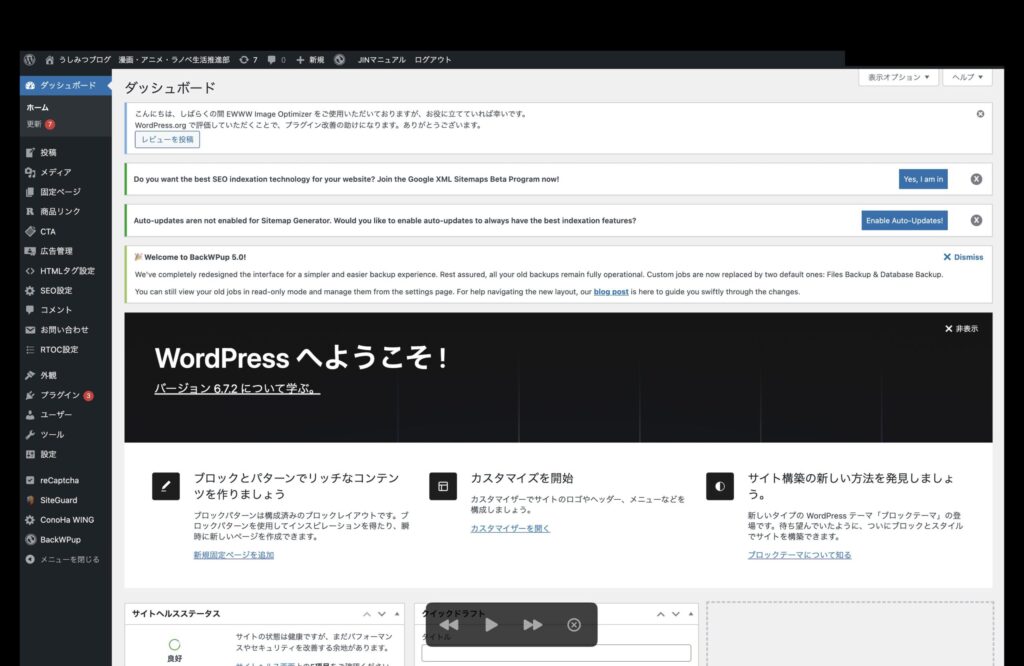
ログインできました…!!!(歓喜)
4.ファイル名を戻す
このまま放置してしまうと、せっかく導入した「reCaptcha by BestWebSoft」が意味を成さないので、必ずファイル名を元に戻しましょう。
手順は上記1.2.と同じになります。
コピペあるいはメモしていたファイル名に戻します。
*WordPressのプラグイン一覧で有効化になっていることを確認しましょう!
まとめ
いかがだったでしょうか。
以上が、私の奮闘記録となります。
初めての事だらけでつまずきポイントがたくさんありますね(悲しみ)。
それでは、今記事のまとめ(概要)にはいります。
【問題】
IDとパスワードが正しいのにログインできなくなった
【原因】
導入していたプラグイン「reCaptcha by BestWebSoft」の誤作動?
【解決策と後処理】
ConoHa WINGのファイルマネージャーを使用してプラグインを無効化→WordPressにログイン→プラグイン有効化のためにファイル名を戻す
きっとブログを作成するにあたり、これからも色々な壁にぶつかることでしょう。
また奮闘した事件がありましたら、備忘録として記事に残していきたいと思います。
ここまでご覧いただきありがとうございました!
牛光